
发布时间:2022-09-04 来源:win7旗舰版 浏览量:
在电脑的操作中,经常会遇到宽带连接错误的情况,错误691是比较常见的,而错误711想必遇到的比较少,最近接到网友的反映,说在家里进行宽带连接时,出现了无法连接网络或是远程连接请求错误的现象,错误代码711。下面,小编就来跟大家讲解电脑宽带连接错误711的解决方法了。
电脑,网络,已经成为人们必不可少的用品了,而很多朋友都被宽带连接错误的代码弄得很迷糊,什么错误711等等,都是比较常见的,那么,电脑显示宽带连接错误711怎么办,下面,小编就来跟大家介绍电脑宽带连接错误711的解决方法了。
电脑宽带连接错误711怎么解决
按“Win+R”键打开运行,在运行输入“services.msc”。
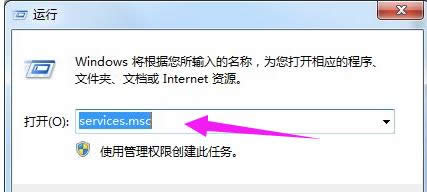
宽带连接图解详情-1
进去服务列表界面之后,在右边找到“Remote Access Connection Manage ”并双击打开,我们把鼠标放在旁边也可以看到是一个管理远程网络的服务。
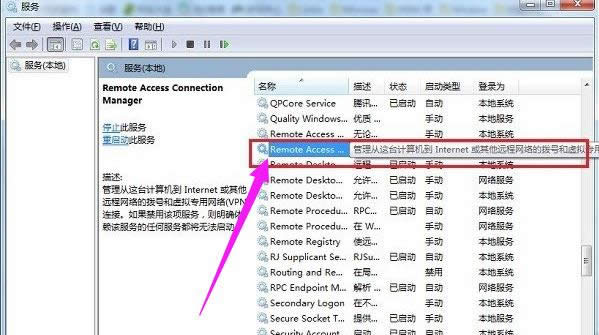
宽带图解详情-2
进去之后,将这个服务启动
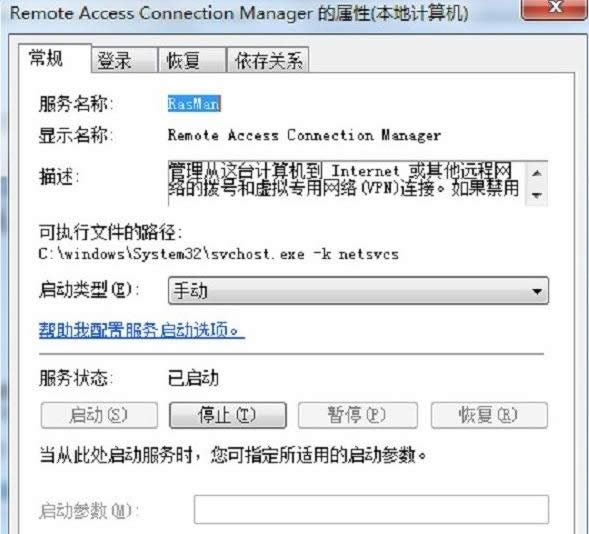
宽带图解详情-3
启动服务之后,将启动类型设为“自动”。

错误711图解详情-4
点击桌面上的计算机,将“C:\Windows\System32”路径放到地址栏,点击进去,找到“LogFiles”。
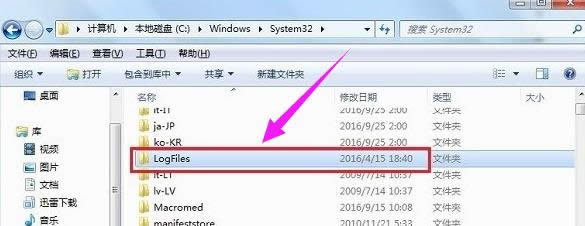
电脑图解详情-5
右键“LogFiles”,选择“管理员取得所有权”,相信点击之后,问题已经解决了。
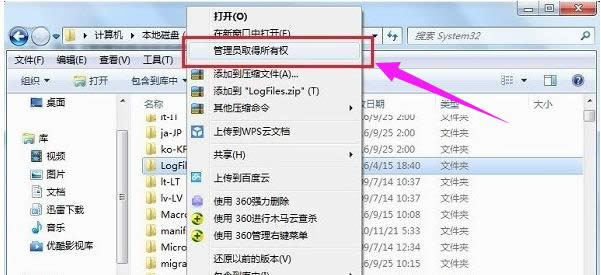
宽带图解详情-6
以上就是电脑宽带连接错误711的解决方法了。
用户在对windows xp系统宽带进行连接时,有时候会遇到突然连接不上的故障问题,这时候系统弹出
上网正有兴的时候,突然就打不开网页了,桌面右下角的网络连接成了一个黄色的叹号,重新连接Modem却
windowsXP创建宽带连接时用户名与密码选项不可选如何办?
家里的机子刚要建立网络连接,一般都会使用宽带上网,这就要求我们要对它进行设置。而WinXP系统在创
随着Win8系统的发布到投入使用,已经过了很长一段时间了。Win8系统新加了一些功能,有的用户就是
本站发布的ghost系统仅为个人学习测试使用,请在下载后24小时内删除,不得用于任何商业用途,否则后果自负,请支持购买微软正版软件!
如侵犯到您的权益,请及时通知我们,我们会及时处理。Copyright @ 2018 斗俩下载站(http://www.doulia.cn) 版权所有 xml地图 邮箱: